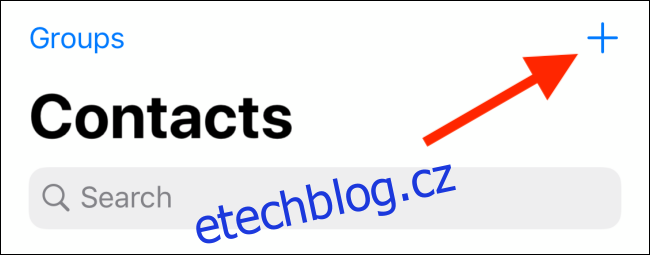Časté posílání e-mailů stejné skupině lidí může být po chvíli únavné. Můžete ušetřit několik klepnutí, když nastavíte skupinu kontaktů a použijete ji jako rychlejší způsob odesílání zpráv více lidem.
Nastavte skupinu v aplikaci Kontakty
V aplikaci Kontakty můžete použít řešení k vytvoření jednoho kontaktu s více e-mailovými adresami. Až budete příště potřebovat poslat e-mail celému vašemu produktovému týmu nebo svému knižnímu klubu, budete muset vybrat pouze jeden kontakt.
Chcete-li jej nastavit, otevřete aplikaci Kontakty a klepněte na tlačítko „+“.
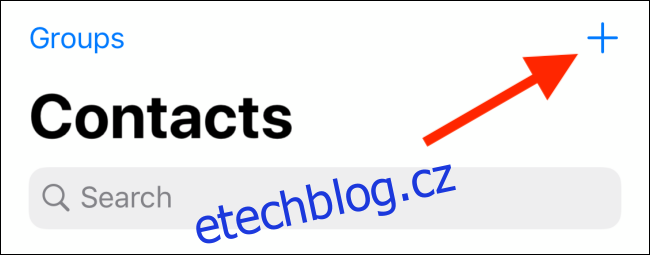
Dále kontaktu dejte odlišný název skupiny, který si zapamatujete.
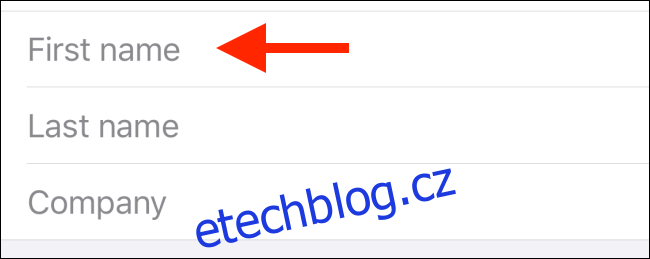
Potáhněte prstem dolů, dokud nenajdete sekci „Poznámky“. Zde zadejte více e-mailových adres, všechny oddělené čárkami (jak je znázorněno na obrázku níže).
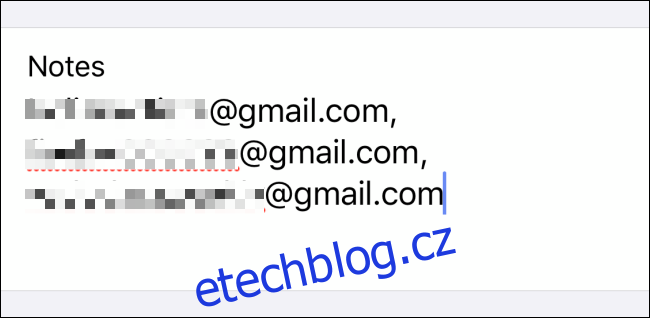
Až budete hotovi, klepněte a podržte na sekci Poznámky a vyberte veškerý text. Poté klepněte na tlačítko „Kopírovat“.
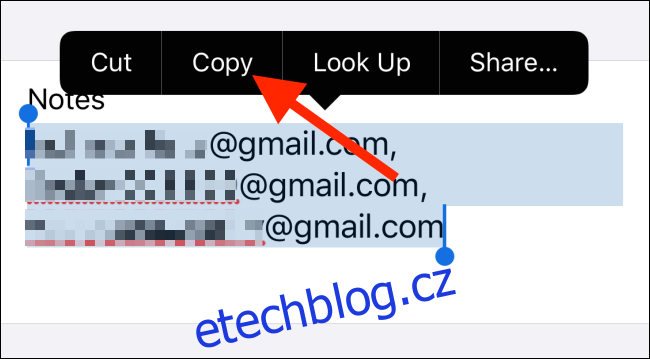
Nyní přejděte do pole „E-mail“ a dvakrát klepněte na prázdné textové pole. Zde klepněte na možnost „Vložit“.
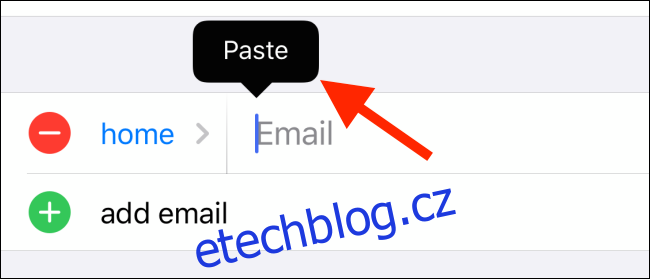
Vloží se více e-mailových adres, které jste zkopírovali z části Poznámky. Pokud se pokusíte ručně přidat více než jednu e-mailovou adresu do stejného pole, nebude to fungovat.
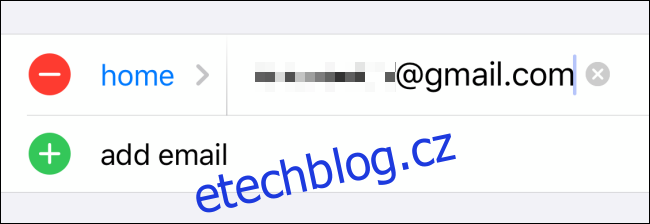
Klepnutím na tlačítko „Hotovo“ nahoře uložíte kontakt.
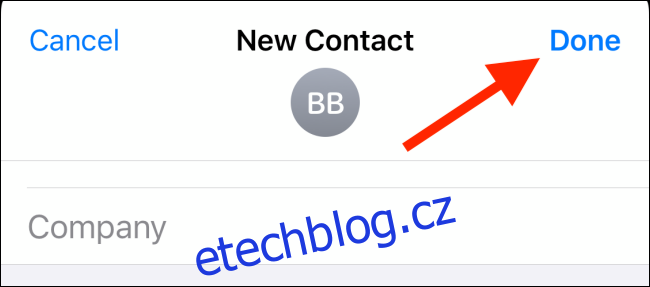
Odesílejte zprávy skupině v aplikaci Mail
Nyní pošleme e-mail kontaktu skupiny. Když si prohlížíte kontakt v aplikaci Kontakty, můžete klepnutím na tlačítko „Mail“ rychle zahájit e-mailovou konverzaci se všemi e-mailovými adresami ve skupinovém kontaktu.
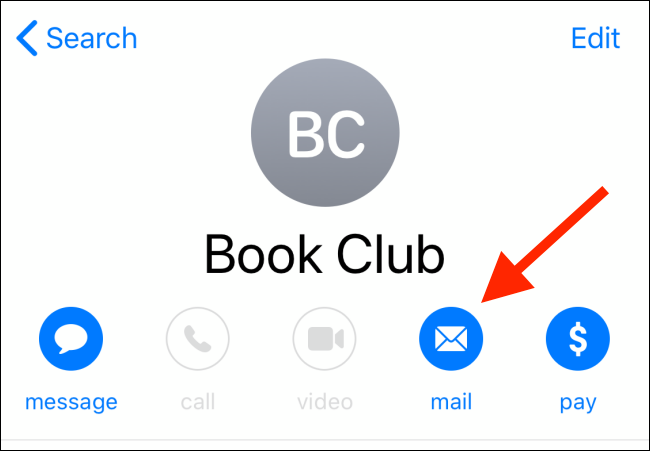
Pokud ještě nejste v aplikaci Kontakty, měli byste začít otevřením aplikace Mail. Dále ze spodního panelu nástrojů klepněte na tlačítko „Nový“.
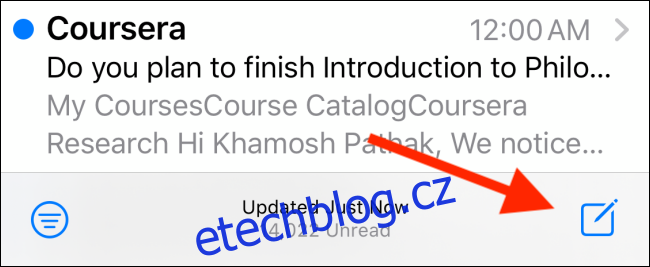
Zde vyberte pole „Komu“ v horní části a začněte hledat skupinový kontakt, který jsme vytvořili ve výše uvedeném kroku.
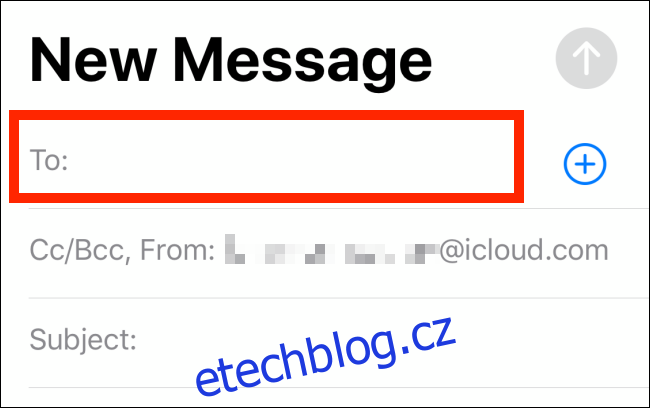
Jakmile jej najdete, klepněte na něj a vyberte jej jako příjemce. Pokud chcete, můžete přidat další e-mailové adresy.
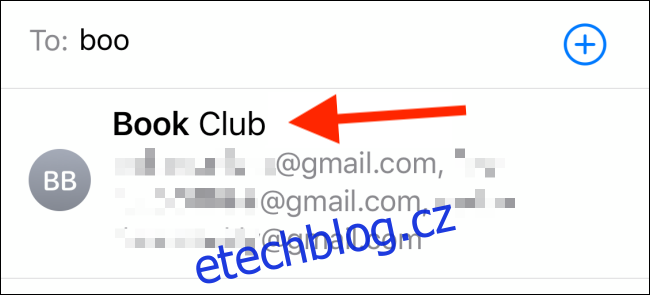
Dále napište předmět a text zprávy. Nyní klepněte na tlačítko „Odeslat“.
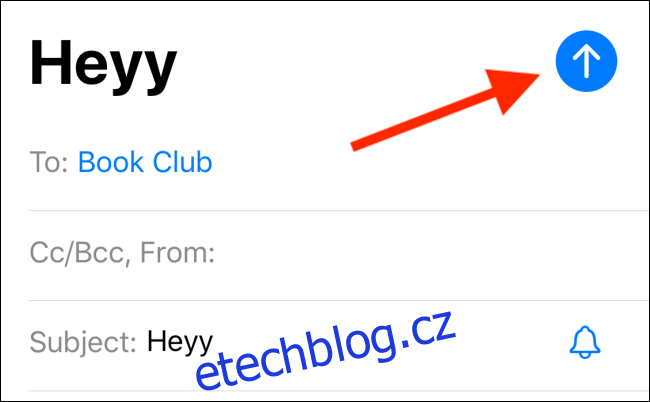
Protože používáme náhradní řešení, může se vám zobrazit výzva „Neplatná adresa“. Nedělejte si s tím starosti a kliknutím na tlačítko „Odeslat“ e-mail sdílejte.
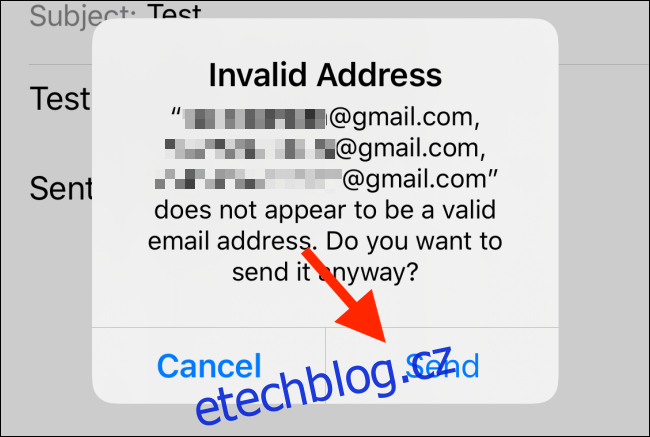
Zpráva bude nyní odeslána skupině. Když odpoví (jednotlivě nebo všem účastníkům), aplikace Mail vás upozorní.
Pokud nechcete dostávat upozornění, podívejte se na novou funkci Ztlumit v aplikaci Mail v iOS 13 a iPadOS 13.